Aggiornare i driver del PC è un’operazione fondamentale per mantenere il computer stabile, veloce e compatibile con...
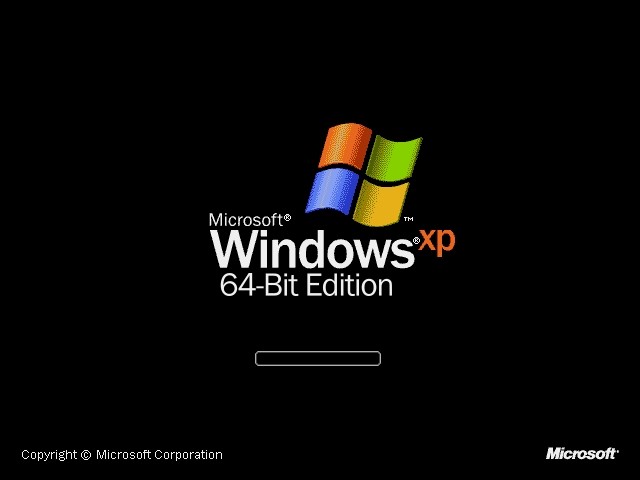
Hast du jemals von gehört? 32-Bit und 64-Bit Windows hast du dich gefragt, was diese beiden Optionen bedeuten? Du bist nicht allein: Viele Menschen kennen den Unterschied zwischen den beiden Versionen nicht und fragen sich, welche für ihren Computer besser ist. Mit diesem Leitfaden möchten wir die Zweifel klären und dir helfen zu verstehen, welches Betriebssystem du wählen solltest basierend auf deinen Bedürfnissen.
Der Hauptunterschied zwischen den beiden Systemen liegt in der Verarbeitungskapazität und der Menge an Speicher, die sie verwalten können. Stelle dir deinen Computer wie eine Straße vor: ein Betriebssystem Ein 32-Bit ist wie eine zweispurige Straße. , während einer Ein 64-Bit ist eine Autobahn mit vier Fahrspuren. Beide bringen dich zum Ziel, aber die 64-Bit-Version kann mehr Verkehr bewältigen und ist daher schneller und effizienter.
Ein System Ein 32-Bit kann maximal 4 GB RAM nutzen. , was für alltägliche Aktivitäten wie das Surfen im Internet oder die Nutzung von Basissoftware ausreichend sein kann. Wenn Sie jedoch komplexere Programme oder Spiele verwenden, die viel Speicher benötigen, kann diese Grenze Sie verlangsamen. Im Gegensatz dazu kann ein System Ein 64-Bit-System kann deutlich mehr RAM verwalten. , was es ideal für fortgeschrittene Anwendungen, intensives Multitasking und kreative Arbeiten wie Videobearbeitung oder Grafikdesign macht.
Ein Ein weiterer wichtiger Aspekt betrifft die Kompatibilität: 64-Bit-Systeme können sowohl Software ausführen, die für 32-Bit konzipiert ist, als auch solche, die für 64-Bit optimiert sind, während 32-Bit-Systeme auf Anwendungen beschränkt sind, die mit dieser Architektur kompatibel sind.
Herauszufinden, welche Version von Windows auf deinem Computer installiert ist, ist einfacher als du denkst.
Wenn du es benutzt Windows 10 oder 11:
Klicke auf den Knopf Beginnen ,
geh hoch Einstellungen (das Symbol in Form eines Zahnrads)
auswählen System und dann Informationen über .
Hier, im Abschnitt Systemtyp , es wird angezeigt, ob du ein 32-Bit- oder 64-Bit-Betriebssystem verwendest.
Für diejenigen, die Windows 7 verwenden, reicht es aus:
Klicken Sie mit der Maus. Die rechte Taste auf das Computer-Symbol im Menü Starten
auswählen Eigentum .
Auch hier, unter dem Punkt System a, du wirst diese Information finden.
Diese Unterschied zu kennen ist grundlegend, um die Leistung Ihres Computers und seine Upgrade-Möglichkeiten besser zu verstehen.
operativo a 64 bit può gestire una quantità di memoria molto maggiore rispetto a un sistema a 32 bit, il che può migliorare notevolmente le prestazioni del tuo computer. Wenn Ihr Computer ein 64-Bit-Betriebssystem unterstützt, lohnt es sich definitiv, ein Upgrade in Betracht zu ziehen. Ein 64-Bit-Betriebssystem kann viel mehr Speicher verwalten als ein 32-Bit-System, was die Leistung Ihres Computers erheblich verbessern kann. Ein 64-Bit kann die Hardwarekapazitäten deines PCs optimal nutzen. , indem wir dir ein die flüssigste und schnellste Erfahrung , besonders wenn du es benutzt komplexe Anwendungen oder du arbeitest mit große Dateien.
Darüber hinaus, 64-Bit-Windows beinhaltet einige fortgeschrittene Sicherheitsfunktionen die nicht in 32-Bit-Systemen verfügbar sind. Zum Beispiel ist der Schutz vor nicht autorisierten Änderungen am Kernel (Kernel Patch Protection) einzigartig für 64-Bit-Systeme, was sie zu einer besseren Wahl für diejenigen macht, die Wert auf die Sicherheit ihrer Daten legen.
Schließlich bist du mit einem 64-Bit-System zukunftssicher: Die meisten modernen Software- und Hardwareprodukte sind für diese Architektur konzipiert, was dir Kompatibilität und bessere Leistung garantiert.
Wenn Sie derzeit ein 32-Bit-System verwenden, aber die Vorteile eines 64-Bit-Systems nutzen möchten, gibt es einige Dinge, die Sie wissen sollten. Zunächst einmal, Überprüfe, ob dein Prozessor die 64-Bit-Architektur unterstützt. Um dies zu tun, können Sie ein kostenloses Programm wie CPU-Z der dir alle notwendigen Informationen über deine Hardware geben wird.
Beachte, dass der Wechsel von 32 zu 64 Bit erfordert eine vollständige Neuinstallation des Betriebssystems es ist also unerlässlich, ein Backup aller deiner wichtigen Dateien zu erstellen. Sobald deine Daten gespeichert sind, Laden Sie die 64-Bit-Version herunter von Windows von der offiziellen Microsoft-Website und Befolgen Sie die Anweisungen für die Installation. e. Während des Prozesses stellen Sie sicher, dass Sie alle notwendigen Treiber für Ihre Geräte, wie Drucker und Scanner, haben.
Du kannst die Spezifikationen deines Prozessors online überprüfen oder Tools wie CPU-Z verwenden, um zu überprüfen, ob er mit der 64-Bit-Architektur kompatibel ist.
Ja, die meisten 32-Bit-Programme funktionieren dank eines eingebauten Kompatibilitätssystems perfekt auf 64-Bit-Windows.
Nicht unbedingt. Wenn Ihre Hardware aktuell ist, unterstützt sie wahrscheinlich die 64-Bit-Architektur. Wenn jedoch Ihr PC sehr alt ist, könnte es an der Zeit sein, über ein Upgrade nachzudenken.
Die Wahl zwischen einem 32-Bit- oder 64-Bit-Betriebssystem hängt hauptsächlich von der Hardware deines PCs und deinen Bedürfnissen ab . Wenn Ihr Computer ein 64-Bit-System unterstützt, Wir empfehlen Ihnen, zu dieser Architektur zu wechseln, um die Leistung zu verbessern. , die Sicherheit und die Kompatibilitität mit moderner Software.
Wenn Sie die Unterschiede zwischen den Windows-Versionen vertiefen möchten oder eine neue Lizenz benötigen, besuchen Sie unsere Seite. Betriebssysteme Du wirst finden die passendsten Lösungen für deinen PC und die Unterstützung, die du brauchst, um die richtige Entscheidung zu treffen.
Hinterlasse einen Kommentar